Практическая работа №2 УПРАВЛЕНИЕ ЛОГИЧЕСКОЙ СТРУКТУРОЙ ЖЕСТКОГО ДИСКА МЕЖДУНАРОДНЫЙ БАНКОВСКИЙ ИНСТИТУТ
advertisement
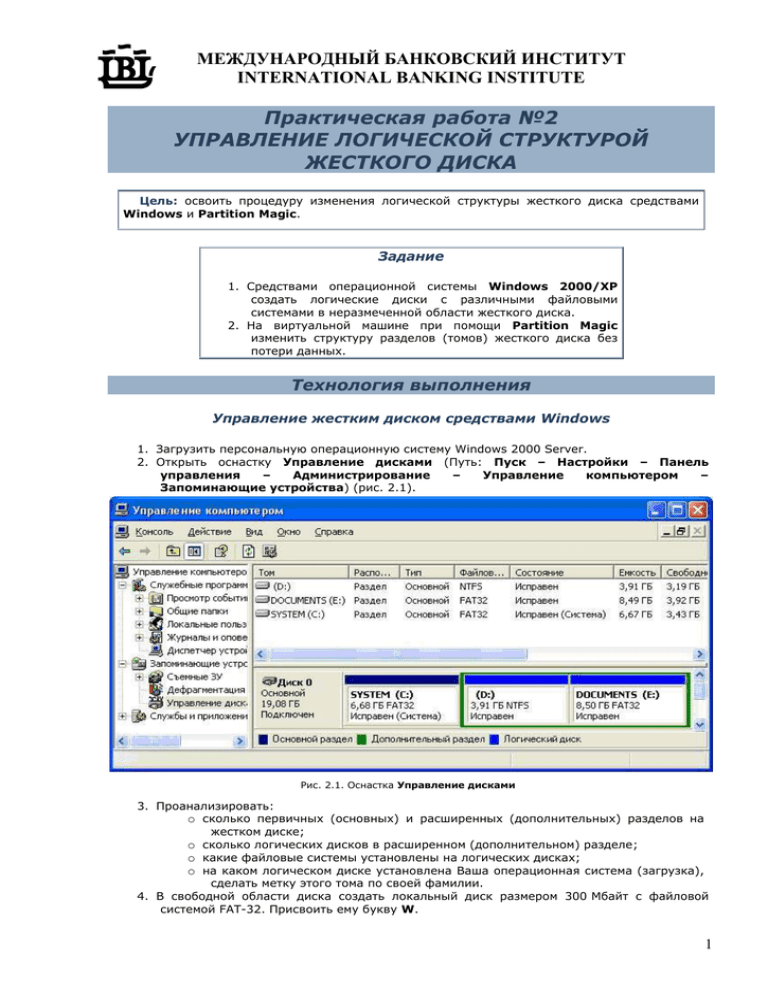
МЕЖДУНАРОДНЫЙ БАНКОВСКИЙ ИНСТИТУТ INTERNATIONAL BANKING INSTITUTE Практическая работа №2 УПРАВЛЕНИЕ ЛОГИЧЕСКОЙ СТРУКТУРОЙ ЖЕСТКОГО ДИСКА Цель: освоить процедуру изменения логической структуры жесткого диска средствами Windows и Partition Magic. Задание 1. Средствами операционной системы Windows 2000/XP создать логические диски с различными файловыми системами в неразмеченной области жесткого диска. 2. На виртуальной машине при помощи Partition Magic изменить структуру разделов (томов) жесткого диска без потери данных. Технология выполнения Управление жестким диском средствами Windows 1. Загрузить персональную операционную систему Windows 2000 Server. 2. Открыть оснастку Управление дисками (Путь: Пуск – Настройки – Панель управления – Администрирование – Управление компьютером – Запоминающие устройства) (рис. 2.1). Рис. 2.1. Оснастка Управление дисками 3. Проанализировать: o сколько первичных (основных) и расширенных (дополнительных) разделов на жестком диске; o сколько логических дисков в расширенном (дополнительном) разделе; o какие файловые системы установлены на логических дисках; o на каком логическом диске установлена Ваша операционная система (загрузка), сделать метку этого тома по своей фамилии. 4. В свободной области диска создать локальный диск размером 300 Мбайт с файловой системой FAT-32. Присвоить ему букву W. 1 МЕЖДУНАРОДНЫЙ БАНКОВСКИЙ ИНСТИТУТ INTERNATIONAL BANKING INSTITUTE 5. Выполнить очистку от ненужных файлов логического диска с Вашей ОС (Свойства – Общие – кнопка Очистка диска) (рис. 2.2 … 2.4). Рис. 2.2. Закладка Общие в свойствах логического диска Рис. 2.3. Процесс оценки места, занятого файлами, которые можно удалить 2 МЕЖДУНАРОДНЫЙ БАНКОВСКИЙ ИНСТИТУТ INTERNATIONAL BANKING INSTITUTE Рис. 2.4. Список групп файлов, которые можно удалить. Поставить галочки для удаления файлов из корзины и временных файлов, оставшихся при неправильном завершении системы 6. Выполнить анализ фрагментированности каждого логического диска (Свойства – Сервис – Выполнить дефрагментацию – кнопка Анализ, а затем кнопка Вывести отчет) (рис. 2.5 … 2.7). 3 МЕЖДУНАРОДНЫЙ БАНКОВСКИЙ ИНСТИТУТ INTERNATIONAL BANKING INSTITUTE Рис. 2.5. Вкладка Сервис в свойствах логического диска Рис. 2.6. Интерфейс утилиты анализа фрагментации логических дисков 4 МЕЖДУНАРОДНЫЙ БАНКОВСКИЙ ИНСТИТУТ INTERNATIONAL BANKING INSTITUTE Рис. 2.7. Отчет об анализе файловой структуры логического диска 7. Если появился совет о необходимости выполнить дефрагментацию диска, то во время занятия ее выполнять не нужно, так как этот процесс может занять много времени. Для полной и правильной дефрагментации с помощью программы Дефрагментация диска логический диск должен иметь не менее 15 % свободного пространства. Программа Дефрагментация диска использует этот объем как область для сортировки фрагментов файлов. Если объем составляет менее 15 % свободного пространства, то программа Дефрагментация диска выполнит только частичную дефрагментацию. Чтобы освободить дополнительное место на диске, следует удалить ненужные файлы или переместить их на другой диск. Чем больше будет свободного места на дефрагментируемом диске, тем быстрее выполнится его дефрагментация. После дефрагментации файлы, временно перенесенные на другой диск, можно вернуть на место. При этом они перенесутся уже без фрагментации. Дефрагментацию дисков следует выполнять регулярно. 8. Удалить созданный логический диск W с файловой системой FAT. Управление структурой жесткого диска при помощи Partition Magic 9. Запустить VMware и одну виртуальную машину с ОС Windows XP. 10.Перед изменением логической структуры жесткого диска (как реального, так и виртуального) рекомендуется проверить его логические диски на наличие ошибок и исправить их. Для этого в виртуальной машине необходимо: o открыть свойства проверяемого диска, выбрать закладку Сервис и нажать кнопку Выполнить проверку (рис. 2.8); 5 МЕЖДУНАРОДНЫЙ БАНКОВСКИЙ ИНСТИТУТ INTERNATIONAL BANKING INSTITUTE Рис. 2.8. Вкладка Сервис в свойствах диска o включить обе опции параметров проверки диска (рис. 2.9); o при выполнении проверки системного диска (С:) появится сообщение о необходимости перезагрузить операционную систему (рис. 2.10), после перезагрузки ОС запустится процесс проверки системного диска (рис. 2.11). Рис. 2.9. Поставить оба флажка и запустить процесс проверки диска Рис. 2.10. Сообщение о необходимости перезагрузить операционную систему 6 МЕЖДУНАРОДНЫЙ БАНКОВСКИЙ ИНСТИТУТ INTERNATIONAL BANKING INSTITUTE Рис. 2.11. Процесс проверки системного диска 11.Запустить VMware. Получить у преподавателя две загрузочные дискеты с Partition Magic, вставить первую в дисковод, и включить одну виртуальную машину. Вместо двух дискет можно использовать загрузочный CD с Partition Magic. По умолчанию должна выполниться загрузка с дискет (или с CD) и запуститься программа Partition Magic (рис. 2.12). Если этого не произошло, то при помощи утилиты Setup, запускаемой по F2, нужно поставить первичную загрузку с floppy (в разделе boot). В случае использования CD – с cdrom. 7 МЕЖДУНАРОДНЫЙ БАНКОВСКИЙ ИНСТИТУТ INTERNATIONAL BANKING INSTITUTE Рис. 2.12. Запуск программы Partition Magic с загрузочной дискеты На рис. 2.13 показано, что весь жесткий диск виртуальной машины занят одним первичным (Primary) разделом с файловой системой NTFS. 8 МЕЖДУНАРОДНЫЙ БАНКОВСКИЙ ИНСТИТУТ INTERNATIONAL BANKING INSTITUTE Рис. 2.13. Интерфейс программы Partition Magic 8.0 12.Создать на жестком диске без потери данных существующего раздела (PrimaryNTFS) расширенный раздел объемом примерно 300 Мбайт с одним логическим диском и файловой системой FAT. Порядок действий: o на выделенном разделе при помощи функции Resize/Move отрезать часть дискового пространства (300 Мбайт) (рис. 2.14); o в увеличившейся неразмеченной (Unallocated) области диска (рис. 2.15) создать расширенный (Extended) раздел (рис. 2.16 … 2.17); o в неразмеченной области расширенного раздела создать логический диск и задать в нем файловую систему FAT-32 (рис. 2.18); o нажать кнопку Apply, согласиться с выполнением заданных операций (рис. 2.19) и наблюдать процесс их исполнения (рис. 2.20). 9 МЕЖДУНАРОДНЫЙ БАНКОВСКИЙ ИНСТИТУТ INTERNATIONAL BANKING INSTITUTE Рис. 2.14. Уменьшение размера существующего раздела Рис. 2.15 Увеличенная неразмеченная (Unallocated) область диска 10 МЕЖДУНАРОДНЫЙ БАНКОВСКИЙ ИНСТИТУТ INTERNATIONAL BANKING INSTITUTE Рис. 2.16. Создание расширенного (Extended) раздела в неразмеченной области диска Рис. 2.17. Интерфейс PartitionMagicс двумя разделам: PrimaryNTFSи PrimaryExtended 11 МЕЖДУНАРОДНЫЙ БАНКОВСКИЙ ИНСТИТУТ INTERNATIONAL BANKING INSTITUTE Рис. 2.18. Создание логического диска с файловой системой FAT -32 Рис. 2.19. Предложение запустить выполнение назначенных операций с диском 12 МЕЖДУНАРОДНЫЙ БАНКОВСКИЙ ИНСТИТУТ INTERNATIONAL BANKING INSTITUTE Рис. 2.20. Процесс изменения логической структуры жесткого диска без потери данных 13.Вынуть дискету и перезагрузить виртуальную машину в Windows-XP, проанализировать размер кластера в созданном логическом диске. Исследование размеров кластеров в различных файловых системах 14.Переформатировать созданный логический диск двумя способами – из оснастки Мой компьютер и из оснастки Управление дисками. Убедиться, что в первом случае размер кластера можно выбирать только для NTFS, а во втором случае – и для FAT, и для FAT-32, но не меньше допустимого размера. 15.После каждого варианта форматирования созданного логического диска копировать на него с диска С папку Help из каталога C:\Windowsи проверять размеры выделяемого места на диске как для всей папки Help, так и для 2-3-х небольших файлов внутри ее. Перерисовать табл. 2.1, заполнить ее и продемонстрировать преподавателю. Сопоставить размеры файлов с размером кластера в каждой файловой системе. Таблица 2.1 Имя файла (папки) Размер файла Место на FAT Место на FAT-32 Место на NTFS – 1кБ Место на NTFS – 2 кБ Help windows.cnt ident.hlp 13 МЕЖДУНАРОДНЫЙ БАНКОВСКИЙ ИНСТИТУТ INTERNATIONAL BANKING INSTITUTE Задание на самостоятельную работу 1. При помощи Partition Magic в расширенном разделе диска виртуальной машины создать еще один логический диск за счет свободного места на сформированном ранее логическом диске и с сохранением размещенных на нем данных (папки Help). Результат продемонстрировать преподавателю (рис. 2.16). Рис. 2.21. результат создания двух логических дисков в расширенном разделе 2. Увеличить размер диска С на 50 Мбайт за счет свободного места другого логического диска. 14